win11此电脑刷新 Windows11刷新选项在哪里
更新时间:2024-10-23 15:36:29作者:jiang
Windows11系统正式发布已经有一段时间了,许多用户都迫不及待地想要体验全新的操作界面和功能,在使用过程中,难免会遇到一些问题,比如系统运行缓慢或者出现卡顿现象。这时候我们就需要使用Windows11中的刷新选项来帮助电脑恢复到最初的状态,解决可能出现的各种问题。Windows11此电脑刷新选项在哪里呢?让我们一起来探讨一下。
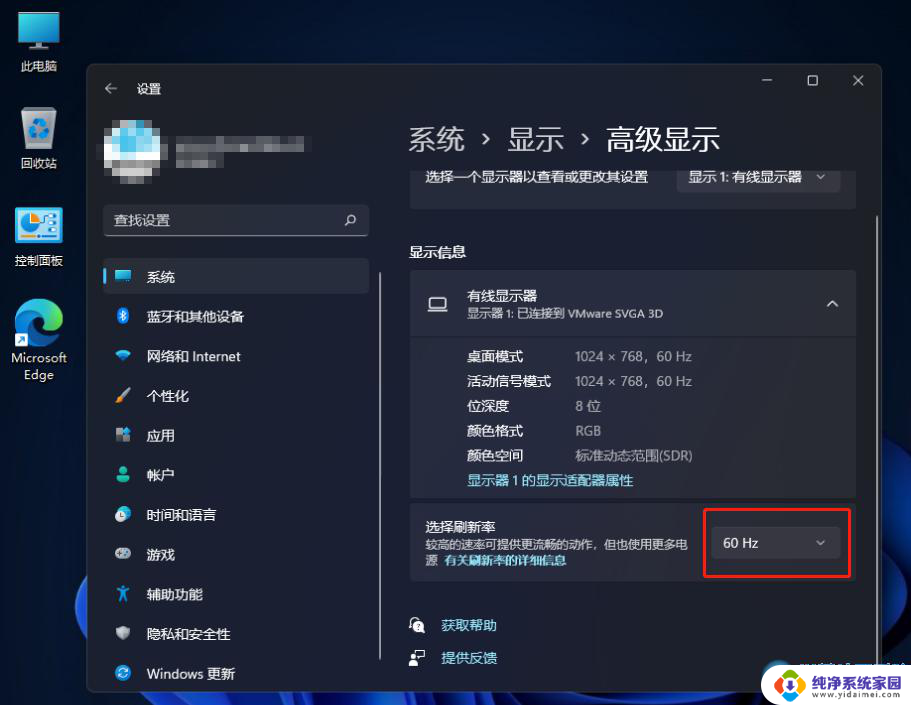
windows11刷新位置一览
方法一、在上下文菜单中找到选项
右键点击电脑桌面,选择显示更多选项 (或按Shift+F10)
现在刷新按钮应该再次出现,可以像往常一样点击它
方法二、使用键盘快捷键
1、可以使用键盘键来刷新桌面,甚至不需要点击任何东西
2、只需按键盘上的F5键即可,也可以使用它来刷新浏览器选项卡
以上就是win11此电脑刷新的全部内容,有出现这种现象的小伙伴不妨根据小编的方法来解决吧,希望能够对大家有所帮助。
win11此电脑刷新 Windows11刷新选项在哪里相关教程
- 电脑刷新率在哪调? Windows11怎么修改显示器刷新率
- 鼠标右键刷新选项没有了 Win11右键菜单无法刷新怎么办
- win11文件夹里的刷新怎么没有 windows11桌面没有刷新怎么办
- win11怎么恢复刷新 windows11刷新功能失效解决方法
- win11一直在刷新 win11升级后重启一直在刷新
- win11从bios调刷新率 Win11电脑刷新率调节步骤详解
- win11点击右键就刷新桌面 Win11右键菜单中如何找到刷新桌面选项
- win11怎么设置在桌面屏幕刷新率 win11调整显示器刷新率的方法
- 怎样调显示器刷新率 Windows11显示器刷新率设置方法
- win11 刷新率显示问题 Win11系统设置显示器刷新率的方法
- win11如何关闭协议版本6 ( tcp/ipv6 ) IPv6如何关闭
- win11实时防护自动开启 Win11实时保护老是自动开启的处理方式
- win11如何设置网页为默认主页 电脑浏览器主页设置教程
- win11一个屏幕分四个屏幕怎么办 笔记本如何分屏设置
- win11删除本地账户登录密码 Windows11删除账户密码步骤
- win11任务栏上图标大小 win11任务栏图标大小调整方法